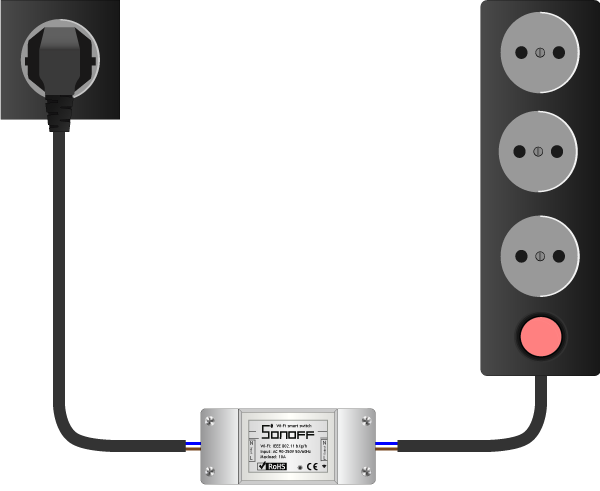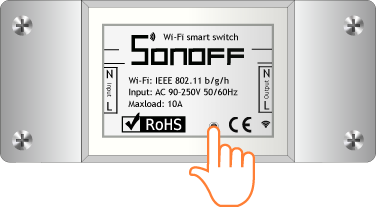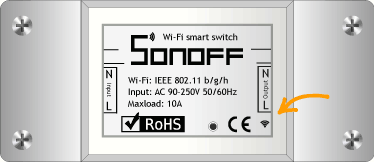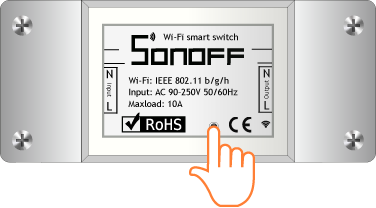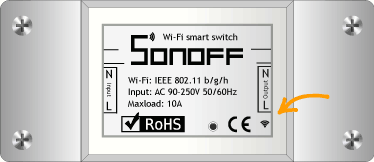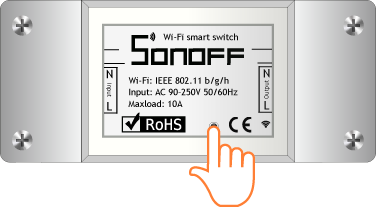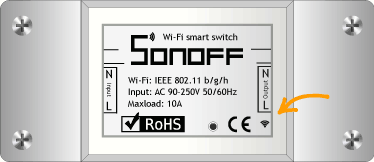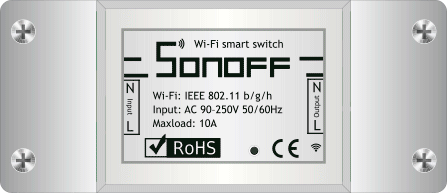Умное реле Sonoff Basic научит ваш телефон управлять бытовыми приборами на расстоянии, а также следить за текущим статусом работы. Больше не нужно вставать с постели, чтобы выключить свет или беспокоиться по дороге на работу о включённом утюге.

Модуль Sonoff Basic способен коммутировать нагрузку с напряжением 100–240 В и током до 10 А.
Видеообзор
Подключение и настройка
Для старта работы необходимо подключить электронику и настроить устройство.
Подключение электроники
Для наглядности в качестве примера, соберём макет системы освещения.
Что понадобится
Инструкция по сборке
-
Возьмите сетевой фильтр. Разрежьте провод питания посередине и зачистите контакты от изоляции.
-
Провод со стороны вилки подключите к клеммам и разъёма , а со стороны сетевого фильтра — в клеммы и разъёма .
-
Закройте клеммы модуля специальными крышками и зафиксируйте с помощью саморезов.
-
Подключите вилку к источнику питания бытовой сети 220 В.
-
Электроника подключена, переходим к программной настройке.
Программная настройка
-
После сопряжения можете смело переходить к примерам работы.
Сопряжения с новыми устройствами
Умное реле Sonoff Basic поддерживает два режима сопряжения с новыми устройствами:
Режим быстрого сопряжения
Режим служит для быстрого сопряжения мобильного телефона с новыми устройствами Sonoff.
-
Удерживайте кнопку сопряжения более 5 секунд.
-
Модуль перейдёт в «Режим быстрого сопряжения». Активацию режима подскажет индикаторный светодиод сопряжения с периодом миганий: один длинный → два коротких → пауза ↵.
Режим совместимого соединения
Режим служит для сопряжения мобильного телефона с новыми устройствами Sonoff. В режиме совместимого соединения, модуль Sonoff сам создаёт Wi-Fi окружение, через которое проходит дальнейшая настройка
-
Удерживайте кнопку сопряжения более 5 секунд.
-
Модуль перейдёт в «Режим быстрого сопряжения». Активацию режима подскажет индикаторный светодиод сопряжения с периодом миганий: один длинный → два коротких → пауза ↵.
-
Повторно удерживайте кнопку сопряжение более 5 секунд.
-
Модуль перейдёт в «Режим совместимого соединения». Активацию режима подскажет индикаторный светодиод сопряжения с периодом миганий: все короткие ↵.
Примеры работы
Пришло время проверить умное реле Sonoff Basic в действии.
Физический переключатель
Изменяйте состояние устройства физическим нажатием на кнопку на модуле Sonoff Basic:
-
ON: устройство включено.
-
OFF: устройство выключено.
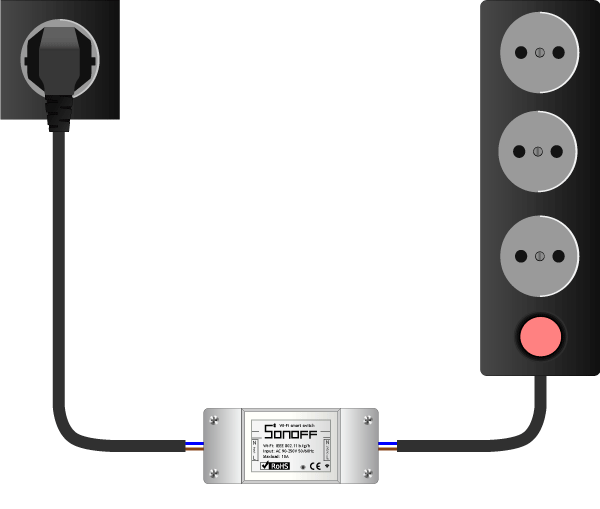
Беспроводной переключатель
Изменяйте состояние устройства нажатием на иконку кнопки в мобильном приложении:
-
ON: устройство включено.
-
OFF: устройство выключено.
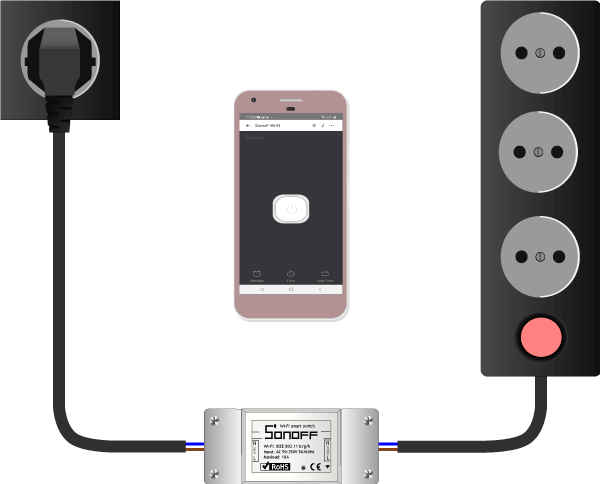
Элементы платы
Приоткроем занавес и заглянем на внутренности модуля.

Чип ESP8266EX
За беспроводную технологию в Sonoff Basic Wi-Fi отвечает чип ESP8266. В основе кристалла входит процессор семейства Xtensa — 32-х битный Tensilica L106 с частой 80 МГц с ультранизким энергопотреблением, радиочастотный трансивер с физическим уровнем Wi-Fi IEEE 802.11 b/g/n и блоки памяти SRAM. Мощности процессорного ядра хватает для работы сложных пользовательских приложений и цифровой сигнальной обработки.
Электромеханическое реле
За коммутацию нагрузки отвечает электромеханическое реле. Подробнее про работу реле читайте в нашей документации.
Клеммник питания
Клеммник служит для подключения Sonoff Basic к источнику питания от бытовой сети 100–240 В.
| Контакт | Функция | Подключение |
|---|---|---|
| L | Питание модуля / Фаза | Подключите к фазному проводу источника питания. |
| N | Питание модуля / Ноль | Подключите к нулевому проводу источника питания. |
Если не знаете, где в вашей бытовой сети фаза и ноль , ничего страшного. Провода и ноль можно менять местами, если подключаемая нагрузка это предусматривает.
.
Клеммник нагрузки
Клеммник служит для подключения нагрузки к Sonoff Basic. Выходное значение коммутируемого напряжения равно входному напряжению на клеммнике питания.
| Контакт | Функция | Подключение |
|---|---|---|
| L | Питание нагрузки | Подключите к фазному проводу нагрузки. |
| N | Питание нагрузки | Подключите к нулевому проводу нагрузки. |
Светодиодная индикация
На модуле расположено два светодиода: индикатор нагрузки и индикатор сопряжения.
Индикатор нагрузки
Светодиодный красный индикатор нагрузки подскажет текущее состояния нагрузки.
| Состояния светодиода | Описание режима |
|---|---|
| Горит | На нагрузку поступает напряжение. |
| Не горит | На нагрузку не поступает напряжение. |
Индикатор сопряжения
Светодиодный зелёный индикатор Wi-Fi подскажет текущее cопряжения модуля.
| Состояния светодиода | Описание режима |
|---|---|
| Мигает: один длинный → два коротких → пауза ↵ | Режим быстрого сопряжения. |
| Мигает: все короткие ↵ | Режим совместимого соединения. |
| Мигает: один короткий → пауза ↵ | Невозможно найти Wi-Fi роутер. |
| Мигает: два коротких → пауза ↵ | Устройство успешно подключено к Wi-Fi роутеру, но отсутствует связь в сеть. |
| Мигает: три коротких → пауза ↵ | Обновление прошивки. |
| Горит | Устройство успешно подключено. |
Кнопка сопряжения
| Действие | Описание режима |
|---|---|
| Простой клик | Обеспечивает ручное включение или выключение нагрузки. |
| Удержание >5с | Переводит модуль в режим быстрого сопряжения с устройствами. |
| Удержание >5с (повторное) | Переводит модуль в режим совместимого соединения. |
Принципиальная схема
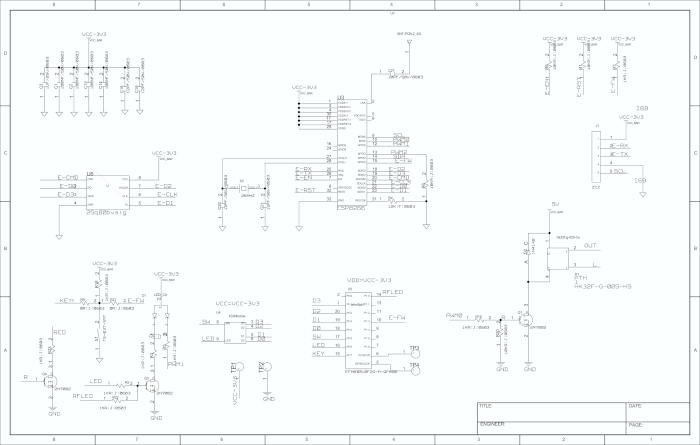
Характеристики
-
Модель: Sonoff Basic (SKU IM15116002)
-
Микроконтроллер: чип ESP8266 Wi-Fi
-
Стандарт Wi-Fi: 802.11b/g/n (2,4 ГГц)
-
Программная поддержка: Android/iOS
-
Напряжение питания: AC 100–240 B
-
Управляемая нагрузка: AC 100–240 B до 10 А / 2200 Вт
-
Диаметр проводника: 0,5–1,5 мм (24–14 AWG)
-
Материал корпуса: пластик
-
Цвет: белый
-
Размеры: 90×41×27 мм
Ресурсы
Полезные статьи
Документация
SONOFF Basic / RF инструкция по эксплуатации.
1. Скачать приложение «eWeLink».
Поиск “eWeLink » в магазине приложений для iOS версии или Google play для Android версии.
Инструкция по установке eWeLink
2. Следуйте приведенной ниже инструкции по монтажу Для подключения устройства.
ввод-вывод
N — — — — N
L— — — — L
3. Добавить устройство
1. Включите питание устройства после завершения установки.
2. Нажмите кнопку в течение 7 секунд, пока зеленый светодиод быстро не мигнет. Благодаря тому, что в данной модели используется разная прошивка и модуль, светодиод имеет два мигающих пути.
Откройте приложение eWeLink, нажмите”+», вы увидите значки сопряжения. Пожалуйста, выберите режим сопряжения в соответствии с приведенными ниже инструкциями:
Если индикатор мигает следующим образом: выберите режим быстрого сопряжения (сенсорный) , нажмите Далее .
Если светодиод мигает вот так:
a .если прошивка устройства 1.6.0 или выше , выберите режим быстрого сопряжения (сенсорный). В противном случае он не сможет добавить устройство. Нажмите Кнопку Далее .
b .если прошивка вышеуказанных моделей ниже 1.6.0 , Пожалуйста, выберите значок совместимого режима сопряжения (AP), нажмите кнопку Далее. пользователи iOS должны перейти к настройке телефона>WiFi> > подключение Wi-Fi начинается с ITEAD -******, введите пароль по умолчанию 12345678. Вернитесь к eWeLink, нажмите кнопку Далее.
3. Он будет автоматически искать и подключать интеллектуальное домашнее устройство вокруг вас.
4. Введите свой домашний SSID & пароль:
4.1 если пароль отсутствует, оставьте его пустым.
4.2 теперь eWeLink поддерживает только протокол связи 2.4 G WiFi, 5G-WiFi не поддерживается.
5. Назовите устройство для завершения.
Возможно, устройство находится «в автономном режиме» на eWeLink, поскольку устройству требуется 1 минута для подключения к маршрутизатору и серверу. Когда зеленый светодиод горит, устройство находится «в сети“, если eWeLink показывает все еще” в автономном режиме», пожалуйста, закройте eWeLink и снова откройте.
3. 433 МГц пульт дистанционного управления (Sonoff RF модуль)
Для старых моделей, которые поставляют до 1 июня 2018 года, пожалуйста, узнайте, как показано ниже:
3.1. Обучающий:
Для старых моделей, которые поставляют до 1 июня 2018 года, пожалуйста, узнайте, как показано ниже:
Быстро нажмите черную кнопку на Sonoff RF дважды, красный светодиод мигает один раз, затем нажмите одну из кнопок вашего радиочастотного контроллера, чтобы установить сопряжение на 1-2 секунды.
Примечание: один Sonoff RF может быть изучен только с одной кнопкой пульта дистанционного управления 433 МГц РФ.
Для новых моделей, которые поставляют на и после 1 июня 2018 года, пожалуйста, узнайте, как показано ниже:
Нажмите и удерживайте черную кнопку Sonoff RF в течение 3 секунд, вы видите, что красный светодиод мигает один раз. Отожмите кнопку на Ремоте РФ, и он будет выучен успешно.
Примечание: один Sonoff RF может учиться с помощью 14 кнопок дистанционного управления RF. 15-я кнопка RF покроет первую кнопку, которая была изучена.
3.2. Очистить кодировку:
Для старых моделей, которые поставляют до 1 июня 2018 года, пожалуйста, очистите, как показано ниже:
Быстро нажмите черную кнопку на Sonoff RF в течение трех раз, красный светодиод горит в течение 3 секунд, что означает, что код контроллера RF был очищен. Если вы не смогли создать пару, пожалуйста, попробуйте сначала очистить.
Для новых моделей, которые поставляют на и после 1 июня 2018 года, пожалуйста, проясните, как показано ниже:
Нажмите и удерживайте черную кнопку Sonoff RF в течение 5 секунд, вы увидите, что красный светодиод мигает дважды. Нажмите кнопку на пульте дистанционного управления, код будет очищен.
4. Особенности приложения
1. Дистанционное управление WiFi и состояние устройства
Включите / выключите, нажав на значок устройства. Состояние устройства всегда одновременное отображение на приложение.
2. Долевое Управление
Владелец может совместно использовать устройства с другими учетными записями eWeLink. При совместном использовании устройств, оба должны оставаться в сети на eWeLink. Потому что если учетная запись, которую вы хотите поделиться, не находится в интернете, он/она не получит приглашение.
Как сделать это возможным? Сначала нажмите кнопку Поделиться, введите учетную запись eWeLink (номер телефона или адрес электронной почты), которую вы хотите поделиться, отметьте разрешения таймера (edit/delete/change/enable), которые вы хотите предоставить, а затем нажмите кнопку Далее. Другая учетная запись получит сообщение с приглашением. Нажмите кнопку Принять, устройство успешно предоставило общий доступ. Другой пользователь будет иметь доступ к управлению устройством.
3. Синхронизация
Поддержите максимальные 8 позволенные расписания времени одиночных / повторения / обратного отсчета каждое устройство.
4. Установите состояние включения питания по умолчанию
В разделе Настройка устройства можно задать состояние устройства по умолчанию: включено или выключено, когда устройство включено.
5. Scene/Smart Scene
Сцена позволяет автоматически включать / выключать ваши устройства. Настройки сцены находятся в правом верхнем углу списка устройств. Вы можете настроить сцены или интеллектуальные сцены для включения / выключения устройства.
Пользователи должны выбрать “Click to execute » в условии, добавить различные существующие устройства, назвать сцену и сохранить ее.
6. Механизм защиты
Одно устройство один владелец. Другие люди не могут добавить устройства, которые уже были добавлены. Если вы хотите добавить свое устройство в другую учетную запись, не забудьте сначала удалить его.
7. Обновить
Он будет автоматически напоминать вам о новой прошивке или версии. Пожалуйста, обновите как можно скорее.
5. Проблемы и пути их решения
Прочитайте подробный FAQ на Itead Smart Home Forum. Если приведенные ниже ответы не могут решить вашу проблему, пожалуйста, отправьте отзыв о eWeLink.
1. Мое устройство успешно добавлено, но остается “автономным”.
Ответы: недавно добавленному устройству требуется 1-2 минуты для подключения к маршрутизатору и Интернету. Если он остается в автономном режиме в течение длительного времени, пожалуйста, судить о проблеме по состоянию зеленого светодиода:
1.1. Зеленый светодиод быстро мигает один раз и повторяется, что означает, что устройство не удалось подключиться к маршрутизатору. Причиной может быть неправильный ввод пароля WiFi или устройство находится слишком далеко от маршрутизатора, что вызывает слабый сигнал Wi-Fi. Устройство не может быть добавлено к 5G-wifi-маршрутизатору, только 2.4 G-wifi в порядке. Наконец, убедитесь, что ваш маршрутизатор открыт на компьютере MAC.
1.2. Зеленый светодиод медленно мигает один раз и повторяется, что означает, что устройство подключено к маршрутизатору и серверу, но не было добавлено в список устройств. Затем снова включите устройство, если оно все еще не работает, просто снова добавьте устройство.
1.3. Зеленый светодиод быстро мигает дважды и повторяется, это означает, что устройство подключено к маршрутизатору, но не удалось подключиться к серверу. Тогда, пожалуйста, подтвердите, что ваш Wi-Fi маршрутизатор работает нормально.
2. Почему приложение не может найти устройство в состоянии сопряжения?
Ответы: это из-за кэша вашего телефона. Пожалуйста, закройте WLAN вашего телефона, а затем откройте его через минуту. В то же время, пожалуйста, выключите устройство, если вы можете, а затем включите питание, чтобы попробовать еще раз.
3. Срок действия моего WiFi истек, можно ли подключить устройства к локальной сети?
Ответы: поддержка Sonoff Basic и Sonoff RF, управляемая локальной сетью (обновление в 15/10/2017, функция LAN была остановлена).
4. Зеленый светодиод продолжает гореть, даже если устройство включено. Нажмите кнопку, но устройство не работает.
Ответы: цепь может быть сломана, пожалуйста, отправьте ее обратно для тестирования. Возвращенные почтовые расходы доставки и упаковка будут за счет покупателя, если устройство повреждено покупателем, и покупатель должен нести дополнительную стоимость ремонта.
Автоматизация умного дома еще 20 лет назад была лишь выдумкой фантастов, а сейчас многие домохозяйки не отказывают себе в возможности «прокачать» место жительства. Это происходит посредством установки умных розеток, различных систем защиты, голосовых помощников, и Wi-Fi реле. Последнее — самое дешевое и эффективное средство для создания умного дома. При его воздействии, любое устройство можно превратить в смарт аналог, управляемый с обычного телефона. Производители придумали много видов такого улучшения, и каждый отличается не только характеристиками, но и функционалом. Разберем зачем вообще нужно Wi-Fi реле, и как его монтировать в домашнюю систему. Чтобы жить и управлять бытовыми приборами стало еще легче.
Что это
Рассмотрим все на примере реле Sonoff которое производит компания ITEAD. Оно создано чтобы интегрироваться в экосистему любого дома. Самые обычные виды оборудованы только связью по wi-fi, а более новые могут принимать любые управляющие сигналы по радио каналу частотой 433 МГц. Есть возможность поставить специальный таймер для работы устройства, и использовать различные датчики анализирующие окружающую среду. Это будет удобно при установке реле для ухаживания за растениями.
Кроме Sonoff реле ITEAD производит еще и разные патроны для ламп, разнообразные розетки, и выключатели, управляемые на расстоянии. Они автоматизируют быт, и удобны с точки зрения монтажа. Устанавливая все эти улучшения, вам больше не нужно вмешиваться во внутреннюю схему дома.
Сама ITEAD выделяется на рынке только производством комплектующих для умного дома в средней и низкой ценовых категориях. Более компания ничем не была известна, и не выходит на рынок мастодонтов бизнеса. Но в своей ценовой категории делает лучший продукт.
В особенности SonOFF можно записать интеграцию в собственную экосистему IoT System. Также имеется поддержка таких систем умного дома:
- Google Nest и Google Home;
- Amazon Alexa.
Управление и внешний вид
Для комфортного взаимодействия с установленным реле нужно загрузить на телефон приложение eWeLink. Оно присутствует как в магазине приложений для смартфонов на базе Android, так и в Apple Store.
Внешний вид гаджета минималистичен. Базовая версия оборудована двумя контактами для подключения в обычные цепи питания, и двумя контактами для подсоединения к прибору.
Вся цепь передает нагрузку всего в 220 В. Стандартное значение для приборов в России.
Продается реле в стандартных упаковках голубого и оранжевого цвета. Первый вид привозят из Китая. А оранжевые изначально были предназначены для рынка России. Чтобы не было проблем ни с подключением, ни с управлением — советуем выбирать SonOFF только в оранжевой упаковке.
Схемотехника устройства достаточно проработана, создатели не скупились на управляющие нагрузкой транзисторы, а также не пожалели подтягивающих и согласующих резисторов.
За работу контроллера отвечает специальная схема ESP8266, она и взаимодействует со смартфоном, делая возможной передачу данных между устройствами. А специальное силовое реле на плате вместе с клеммниками и блоком питания усиливают этот эффект позволяя достичь максимальной производительности за минимальную стоимость. Качество сборки и пайки находится на достойном уровне.
Как для любого устройства умного дома в интернете можно найти схемы и детали для самостоятельной сборки Wi-Fi реле Sonoff Basic. Но это не является рациональным решением, а стоимость такой авантюры максимально сомнительна.
Рабочий алгоритм
У каждого прибора есть последовательность команд и действий, которые он исполняет, у Sonoff Basic он такой: Реле связывается со своим сервером на облаке подключаясь через роутер к интернету. Мы скачиваем приложение, и подключаемся к реле, работая непосредственно с ним. Существует способ управления посредством нажатия клавиши на лицевой стороне устройства. Такое простое управление не требует особых знаний в механике и физике, так что будет понятно даже новичку. Легкая автоматизация — залог популярности компании.
Также стоит упомянуть, что управляющую программу заложенную внутри реле можно написать и самому, если вы обладаете минимальными навыками программирования и электроники. В этой задаче вам поможет среда Arduino IDE, которая с легкостью справляется с нагрузкой в виде ESP8266 и всем, чем sonoff «напичкан». Также в помощь вам будет огромная база библиотек и примеров, как в самой IDE, так и в интернете на форумах.
Важный нюанс, каждое реле обладает неповторимым ID, который встроен в модуль при покупке, поэтому если вы решили поэкспериментировать с прошивкой, то лучше сделать резервную копию ее заводской версии.
Как подключить реле к телефону
Пройдя все шаги, можно будет подключать sonoff basic, инструкция после не потребуется так как шаги очень легкие, и будут понятны новичку:
- Зайти в магазин приложений представленный на вашем устройстве, и установить на телефон приложение eWeLink;
- Пройти быструю процедуру регистрации, указывая достоверные данные;
- Подать питание на реле, после чего нажать и длительное время удерживать единственную кнопку на гаджете;
- Отпустить клавишу, когда светодиодный индикатор начнет подавать мигающий сигнал;
- Найти в приложении кнопку поиска доступных гаджетов, и запустить;
- Пройти инструкцию, кстати Sonoff Basic имеет инструкцию на русском языке, и указать все необходимые параметры, применяемые при беспроводном подключении устройства;
- Задать уникальное имя для вашего Sonoff Basic, и пользоваться с помощью беспроводного подключения.
Вся связь происходит через сеть интернет, так что можно управлять умным домом из любой точки планеты, при наличии стабильного подключения. Но специализированные форумы могут дать информацию о том, как создать сеть, работающую посредством локальной сети.
Какие модели есть
В принципе, все о работе WiFi реле Sonoff Basic мы узнали, теперь пришло время посмотреть решения, которые компания продает на рынке. Всего пока фирма реализует 9 моделей Wi-Fi реле, и столько же различных ламп, розеток и тому подобного.
Весь список:
- RF — Дистанционное управление по радиопульту с частотой 433, одна из главных отличительных особенностей модели. Самого пульта в комплектации нет, зато есть возможность подключить свой;
- POW 16 A — Главная особенность это контроль мощности нагрузки, которую потребляет устройство. Поможет, например, при использовании обогревателя. Существует возможность ежедневных и ежемесячных отчетов на контролирующее устройство. Не путайте с облегченной версией POWR2 которая не оборудована датчиком мощности;
- TH16 или TH10 — Встроенный анализатор влажности и температуры. Подключение Sonoff TH16 происходит через разъем размером 3.5 мм, находящийся на устройстве. Отличаются максимальной нагрузкой тока в амперах, соответствующей цифре модели.
- 10 A Basic — рассчитана на мощность тока до 10 А, и нагрузку при пике в 2.2 киловатта. Температура, в которой можно использовать устройство — только положительная, до 40 градусов тепла. Соответствует диапазону от 90 до 250 Ватт, и аккредитовано по самому продвинутому принципу беспроводной связи;
- 4ch Pro версия. Отличительной особенностью является размер, больше остальных реле от данной компании. Размер обуславливается возможностью управления каналами с мощностью до 2200 Ватт, всего может быть подключено 4, а это аж 10 А на один. Занимает 8 модулей DIN-рейки, то есть монтируется в электрощит;
- Dual — последняя модель реле которое производит ITEAD, поддерживает два канала, с телефона можно управлять двумя видами нагрузки.
Схема при подключении и особенности
Купить sonoff basic недостаточно, нужно понять, как подключить не только нагрузку, которая ограничена способностью коммутации контактов, но и более мощный ток. Это пригодится при бытовом использовании. Рекомендуется использовать мощное реле, контактор, или прибор коммутации для управления мощной нагрузкой.
У Sonoff Basic, сам гаджет оборудован специальным модулем управления по радио частотам 433 Гц. Можно работать с выключателями и пультами использующими такой стандарт связи.
Первым шагом при установке беспроводного управления, и перед процедурой подключение Sonoff Basic, нужно демонтировать старый выключатель. Для этого нужно замкнуть приходящую и уходящую фазу, то есть провода, и в получившийся разрыв выполнить подключение Sonoff Basic Wi-Fi. Все, процесс окончен, в любое место стены наклеивается модуль радиовыключателя, и происходит использование прибора. Важно не забыть привязать это все, иначе придётся штробить стены при каждой переноске контроллера. Маленькие размеры гаджета позволяют прятать его в чашах светильников и люстр.
Вывод
Все отзывы к реле Sonoff Basic в основном имеют положительный характер. Тоже можно сказать и о выводах, сделанных при тестировании данного модуля. Не нужно устанавливать гаджет в охранные системы, такие как: сигнализация, экосистема камер наблюдения. Иначе в случае сбоя последствия будут слишком критичными.
Все характеристики идеально выполнены для обеспечения функций контроля за освещением в любых помещениях. Но стоит помнить о дублировании цепи и дополнительном выключателе. Это застрахует от возможных проблем. Этот шаг можно пропустить при монтаже моделей с поддержкой радио контроля.
Устройства чаще всего ставят для подсветки и полива растений, контроля любых домашних систем не выполняющих важных функций. Тогда будет не критично если реле выйдет из строя.
Реле sonoff basic, имеет простую настройку, и самое высокое качество в своем ценовом сегменте. Модели других брендов из этой категории — в основном бета версии продуктов без большой аудитории и поддержки, либо устройства, созданные на форумах любителей электроники.
Видео по теме
Монтаж wi-fi реле Sonoff Basic (на русском языке — Сонофф Басик) подразумевает его последовательное подключение в цепь питания бытового электроприбора, либо иного электронного устройства с питанием от сети 220v. Реле Sonoff Basic сохраняет информацию о таймерах в памяти устройства.
Сопряжение с гаджетом и настройка потребует установки приложения eWeLink. При нахождении реле и устройства с приложением eWeLink в локальной сети (подключены в одному wi-fi) возможна отправка команд без интернет соединения.
Синхронизация времени осуществляется с Китайского облака, поэтому Sonoff продолжит работу по установленным таймерам при длительном отсутствии интернета, до первой перезагрузки устройства. Прекрасно работают в паре с датчиками движения.
Нам понадобится:
- Wifi реле Sonoff Basic (либо Sonoff Basic R2, R3 различий при подключении нет).
- Бытовой прибор, который будем автоматизировать. Я буду делать умным удлинитель.
- Инструмент — канцелярский нож, кусачки, маленькая отвертка крестовая и плоская.
Приступаем:
- Извлекаем реле из упаковки. В комплекте Sonoff Basic: боковые крышки, болты для крепления крышек и краткая инструкция.
- Определитесь с местом установки реле. Обычно я ставлю посередине длины шнура питания. Иногда такая установка невозможна если провод проходит за шкафом, под диваном и в других труднодоступных местах. Кусачками перерубаем провод питания электроприбора в месте установки.
- Канцелярским ножом аккуратно срезаем первый слой изоляции. Не прорежьте провода. Под изоляцией три провода из которых: коричневый фаза (L), синий нейтраль (N), желто—зеленый земля (PE). Зачищаем изоляцию на фазном (L) и нейтральном проводе (N). Подключение земли не предусмотрено. Отгибаем провод в сторону, подключать не будем.
- К левой части Sonoff Basic подключаем часть провода с вилкой. Она будет идти в розетку. Вставляем провода N и L в зеленую колодку, надпись на корпусе Input. Плоской отверткой зажимаем контакты. Если не известно где фаза, поможет индикатор фазы.
- К правой части Sonoff подключаем провод электроприбора. Вставляем провода N и L в зеленую колодку, надпись на корпусе Output. Плоской отверткой зажимаем контакты.
- Остался третий провод — земля. Между корпусом прибора и местом куда закручивается болт крепления крышки есть место куда он встает впритык и никуда не денется. Убираем его, что бы не мешал закрыть крышку. Дополнительно можно заизолировать.
- Закручиваем крестовой отверткой боковые крышки Sonoff Basic болтами из комплекта устройства. Боковые крышки прижимают провод за изоляцию, что предотвращает вырывание проводов из контактной колодки при случайном воздействии на реле. Сборка закончена.
Сфера применения
Традиционные выключатели постепенно отходят в прошлое из-за неудобства применения, сложности подключения и установки, а также небольшому ресурсу. Беспроводные же аналоги обладают лучшими качествами.
Они отличаются стильным внешним видом и устанавливаются в течение нескольких минут.
Применение таких изделий актуально в следующих случаях:
- При переносе старого выключателя, когда его установке мешают предметы мебели. Крепление нового устройства производится в любой точке комнаты — на стену, зеркало, шкаф или другой элемент комнаты.
- Для устранения ошибок электриков. При монтаже проводки часто совершаются оплошности, которые влияют на комфорт проживания в квартире или доме. В таких случаях не обязательно делать штробу или планировать дорогостоящий ремонт — можно установить беспроводной выключатель (с пультом или без него).
- При дефиците пространства. Классический вариант — выключатель проблематично установить на шкаф или другой предмет интерьера по причине сложности крепления. Беспроводные аналоги являются накладными, а их установка доступна даже новичкам. Кроме того, в процессе монтажа нет необходимости прокладывать кабель и ломать голову над его маскировкой. А радиовыключатель можно поставить в любом месте, будь это журнальный стол, барная стойка, тумбочка или другой предмет мебели.
- В деревянных домах. Преимущество зданий, изготовленных с применением деревянных материалов, неоспоримо. Они отличаются долговечностью, способностью сохранять тепло, а также небольшой ценой. Но при монтаже проводки возникают проблемы, связанные с повышенными требованиями к безопасности. Оптимальный вариант — монтаж открытой проводки, но она портит внешний вид интерьера и подвержена механическим повреждениям (в том числе и со стороны грызунов). Сделать скрытую проводку в деревянном доме и вовсе проблема. Лучшим решением является монтаж беспроводных выключателей освещения, которые упрощают процесс монтажа скрытой проводки и позволяют сэкономить деньги.
- Для управления освещением из нескольких мест. Бывают ситуации, когда включение света необходимо сделать из 2-3 частей помещения. Чтобы не тянуть провода к каждому выключателю, лучше использовать беспроводные устройства. С их помощью упрощается управление освещением и снижается время на монтажные работы. При желании можно поставить беспроводные выключатели с пультом ДУ.
- При необходимости монтажа дополнительных выключателей. Бывает, что после завершения ремонтных работ выбранное расположение не устраивает и требуется установка дополнительного устройства для управления светом. Монтаж беспроводного выключателя решает проблему.
- Для включения/отключения света на больших расстояниях. Как быть в ситуации, когда включение и отключение лампы необходимо произвести с другой комнаты или даже с улицы? Тянуть провод для монтажа дополнительного выключателя дорого и небезопасно, а возможности новой технологии позволяют избежать таких проблем. Особенность радиовыключателей заключается в большом диапазоне работы — до 350 м (в зависимости от модели). Управление может производиться с помощью простого пульта, который для удобства делается в виде брелока.
- С целью сохранения дизайна помещения. Если монтаж выключателя в углубление невозможен, приходится ставить накладные типы изделий, которые портят внешний вид комнаты и выглядят не очень солидно. Решение проблемы — установка беспроводного устройства, которое отличается небольшой толщиной и отлично вписывается в интерьер.
- В качестве альтернативы обычным устройствам. При очередном ремонте в квартире или доме хочется внести какие-то новшества в дизайн, сделать жизнь более комфортной. Одним из путей является монтаж беспроводного дистанционного выключателя. Такие изделия обойдутся дороже, но они просты в установке, имеют солидный вид и обеспечивают легкость управления освещением.
Настройка работы в приложении eWeLink
Скачиваем приложение eWeLink на гаджет с AppStore или PlayMarket. Регистрируем аккаунт. Ввод почты обязателен для получения кода подтверждения. Пароль не менее восьми символов.
После регистрации попадаем в главное меню eWeLink. Управление реле возможно только с использованием этого приложения. Управление с компьютера возможно только с помощью установки виртуальной машины с мобильными ОС или путем отправки http команд, после перепрошивки реле.
Сопряжение Sonoff Basic
Подключаем гаджет к домашней Wi-fi сети, а Sonoff Basic к сети 220v.
Поддерживаются только Wi-fi сети 2.4G.
Зажимаем кнопку на Sonoff Basic до тех пор пока светодиодный индикатор не начнет быстро мигать или мигать 2 раза и гореть.
В приложении нажимаем кнопку +, далее Quick Pairing. Поле имя беспроводной сети будет заполнено автоматически, названием сети к которой подключен гаджет. Остается ввести только пароль от Wi-fi. Далее ожидаем сопряжения.
После успешного нахождения устройства в сети под временем увидим надпись «Registering….». Вводим имя Sonoff Basic для отображения в приложении. Нажимаем добавить устройство. Сопряжение закончено, о чем свидетельствует постоянно горящий зеленый LED индикатор.
Sonoff Basic отобразится в главном меню приложения eWeLink в состоянии выключен (OFF). Для его запуска тапаем на кнопку OFF и получаем состояние включено (ON).
Нажатие на имя переносит на отдельное меню настройки. Справа отображается значок активности подключения. Если работаем в рамках одной сети там будет значок обозначающий локальную сеть.
Виды выключателей и лучшие производители
На данное время ассортимент Wi-fi выключателей света не слишком большой. Однако продукция классифицируется по нескольким признакам:
- Аппарат может регулироваться электронными или механичными клавишами. В первом случае идет речь о сенсорном дисплее устройства. Клавиши находятся на дистанционном управлении (пульте).
- Также есть выключатели света как с диммерами, так и обычные клавишные. С помощью первых устройств можно осуществлять регулировку яркости освещения, тем самым меняя его интенсивность. Для настройки яркости следует или удерживать, или прокручивать соответствующую кнопку.
- Данный выключатель может обеспечивать полный контроль не только одной, но и двумя или тремя группами осветительных устройств. Однако цена на беспроводное устройство, которое может управлять целыми группами, достаточно высока.
На данный момент есть семь основных производителей беспроводной электрической фурнитуры для управления освещением:
- Legrand – страна изготовитель Франция. Компания имеет целую линейку продукции, которая называется Celian.
- Vitrum – страна производитель Италия. Эта компания применяет технологию под названием Z-Wave. Она позволяет полностью автоматизировать контроль за освещением в доме.
- Delumo – продукцию изготовляет российская фирма, которая в частности производит диммеры, выключатели и термостаты.
- Noolite – фурнитуру изготавливают белорусские производители.
- Livolo – страна изготовитель Китай. Данная компания выпускает специализированные приборы для автоматизации. Также в ассортиментной линейке имеется продукция как на одноместные, так и на двухместные рамки под выключатели.
- Broadlink (Китай). Данный производитель имеет достаточно большой выбор товара для регулирования освещением.
- Kopou – последняя компания, которая тоже находится в Китае. Производитель изготавливает диммеры в виде различных брелков.
На видео ниже предоставлен обзор еще одной интересной модели Wi-fi выключателя света:
Настройка Sonoff Basic в eWeLink. Таймеры, работа по расписанию.
В меню доступны пункты:
- Поделиться. Позволяет управлять одним реле с разных аккаунтов. Например: Удлинителем могут управлять все члены семьи со своих смарфонов.
- По расписанию. Настройка работы Sonoff по расписанию. Позволяет настроить работу по времени на любой день года с указанием конкретной даты включения или выключения. Возможно разовое выполнение команд или с повторением по дням недели.
- Таймер. Обратный отчет до времени совершения действия ON или OFF.
- Цикличный таймер. Запустить действие ON/OFF, после заданного времени действие ON/OFF.
Обновление прошивки, дополнительные функции
Справа от названия реле нажав на три точки попадаем в дополнительное меню где находим:
- Изменение имени устройства.
- Обновление прошивки до последней версии.
- Активация работы в локальной сети.
- Notification for operations…. Отправка уведомлений о работе устройства.
- Power-on-State. Важная настройка. Определяет поведение Sonoff Basic после возобновления электропитания. Например: после отключения света реле может перейти в состояние ON, OFF или последнее активное состояние при котором пропало электропитание.
- Turn off network indicator. Если не активировать этот пункт при успешном подключении к Wi-fi сети зеленый индикатор будет всегда гореть. Светит ночью в глаза. Я отключаю.
- Длительность. Параметр устанавливает через какое время выключить Sonoff Basic, после его включения.
- История. Лог работы устройства.
- Данные о модуле. Версия прошивки, MAC адрес, другая системная информация.
Если заявленного функционала оказалось недостаточно, есть возможность прошивки этих беспроводных модулей на кастомную. Например прошить на Tasmota, с последующей интеграцией в системы умного дома.
Модификация
Пользователи отмечают общую для гаджетов «умного дома» Sonoff проблему — при отсутствии интернета и связи с облаком Amazon они становятся неуправляемыми. Поэтому некоторые энтузиасты создают альтернативные версии прошивок, позволяющие снимать показания и управлять гаджетом напрямую, без промежуточных серверов. Задачу облегчает факт, что переключатель работает на известном китайском контроллере ESP8266 от Espressif Systems, который хорошо документирован.
Контроллер измерения энергии HLW8012 также имеет доступные для разработчика спецификации, что дает возможность специалисту создать собственное встроенное ПО и интерфейсы взаимодействия.
Карта выводов измерительного чипа:
Здесь:
- CF — выдает показания мощности;
- CF1 — ток и напряжение, чьи данные зависят от показаний на входе SEL.
Интересно: на GitHub разработчики предлагают собственные версии библиотек для POW.
Вариант программы с использованием библиотеки:
Пример самодельного веб-интерфейса «счетчика», созданного с помощью альтернативной прошивки и сервиса Google Chart:
Технические характеристики
Wi-Fi реле Sonoff имеет следующие показатели.
| Параметр | Значение |
| Max ток | 10 А |
| Напряжение питания | 90–250 В |
| Протокол Wi-Fi | 802.11 b/g/n |
| Эксплуатационные температуры | От 0°C до 40°C |
| Масса | 0.05 кг |
| Габариты | 88×38×23 мм |
Базой данного реле выступил китайский микроконтроллер ESP8266.
Комплектация и внешний вид
Sonoff POW поставляется в стандартной для этой серии сине-белой коробочке.
В ней содержится сам переключатель:
Сбоку в корпусе есть небольшое технологическое отверстие, но оно ни для чего не используется. Переключатель Sonoff TH10 в этом месте имеет разъем для внешних датчиков, но в POW подобная функция не предусмотрена.
Корпус опломбирован:
Крышка в нижней части скрывает колодку клемм. Сюда подключается питание и подсоединяется нагрузка.
Модельный ряд
В чем отличия между сетями 3G и 4G: особенности, преимущества и недостатки
Сейчас на официальном сайте компании представлены 9 моделей вай-фай реле и 9 моделей остальных умных устройств, таких как лампы, патроны, розетки и выключатели. Устройства бывают:
- Basic 10A – модель считается одной из самых простейших. Максимальная нагрузка реле составляет 2,2 кВт и оно рассчитано на ток до 10А.
- RF – отличается наличием поддержки дистанционного управления по радиопульту.
- Dual – отличается возможностью управлять с одного устройства двумя нагрузками.
- TH10/TH-16 – модели отличаются тем, что оснащены датчиками температуры и влажности.
- POW 16A – основным отличием устройства является возможность мониторинга потребляемой нагрузкой мощности.
- 4ch PRO – с его помощью можно управлять 4-мя каналами. Кроме этого, устройство отличается в линейке самыми большими размерами.
На момент написания статьи стоимость самого простого реле составляет 3,5 доллара, а самого дорогого около 20 долларов*.
Драйверпаки и прочая автоматика.
Видео — Установка всех драйверов на Windows 7/8/10 в один клик
Рабочий алгоритм
У каждого прибора есть последовательность команд и действий, которые он исполняет, у Sonoff Basic он такой: Реле связывается со своим сервером на облаке подключаясь через роутер к интернету. Мы скачиваем приложение, и подключаемся к реле, работая непосредственно с ним. Существует способ управления посредством нажатия клавиши на лицевой стороне устройства. Такое простое управление не требует особых знаний в механике и физике, так что будет понятно даже новичку. Легкая автоматизация — залог популярности компании.
Также стоит упомянуть, что управляющую программу заложенную внутри реле можно написать и самому, если вы обладаете минимальными навыками программирования и электроники. В этой задаче вам поможет среда Arduino IDE, которая с легкостью справляется с нагрузкой в виде ESP8266 и всем, чем sonoff «напичкан». Также в помощь вам будет огромная база библиотек и примеров, как в самой IDE, так и в интернете на форумах.
Важный нюанс, каждое реле обладает неповторимым ID, который встроен в модуль при покупке, поэтому если вы решили поэкспериментировать с прошивкой, то лучше сделать резервную копию ее заводской версии.
Функционал родного комплекса прошивка-облако-приложения
Для работы реле выставляются режимы Первый — независимое переключение каждого из 4 каналов и фиксация в этом положении.
Третий — при выборе канала он ненадолго включается — и затем отключается.
Далее для разных каналов могут быть настроены разные режимы, так что вариантов немало.
Есть 8 таймеров разных типов.
Упаковка
Картонная коробка, усилена фирменным скотчем. Внутри родная упаковка товара, пустое место заполнено пупыркой
Фото транспортной упаковки
Родная коробка — тонкий картон с цветной печатью. Прим. пульт мне положили дополнительно, в комплект не входит. Как и моя любимая батарейка.
Фото других граней родной коробки
Ещё в коробке инструкция на китайском и неплохом английском и карточка ОТК
Инструкция
Управление с нескольких телефонов
Чтобы взаимодействовать с реле через несколько смартфонов можно:
- Зайти в приложение Ewelink с одного профиля.
- Делегировать права другому профилю в самом приложении.
Чтобы делегировать:
- Откройте приложение и разверните подключенное реле на всю страницу.
- Кликните кнопку «Поделиться» и в новом окне «Поделиться устройством».
- Введите другой аккаунт и жмите ОК.
Теперь на другом аккаунте подтянется реле и им можно будет управлять. Синхронизация таких параметров как: статус, таймеры, настройки, будет работать незамедлительно.
Самостоятельная прошивка Wi-Fi модуля
Приоткроем занавес и заглянем на внутренности модуля.
Сердце модуля чип ESP8266 от компании Espressif. Это означает что мы можем создавать прошивки для платы самостоятельно:
Настройка железа
На борту Wi-Fi розетки отсутствует USB-порт, зато присутствуют луженые отверстия UART-интерфейса.
- Припаяйте контактные колодки в посадочные места на плате Wi-Fi модуля.
- Соедините Sonoff Basic с USB-UART преобразователем.
- Переведите модуль в режим программирования.
Необходимо каждый раз выполнять перед прошивкой модуля. - Отключите питание модуля;
- Подключите питание к модулю;
- Отпустите системную кнопку.
Зажмите системную кнопку;
Резервное копирование заводской прошивки
Каждая модель Sonoff Bacic имеет уникальный , который используется в родной прошивке модуля. Из-за этого невозможно считать заводскую прошивку с одной Wi-Fi розетки и записать её в другую. Рекомендуем сделать резервное копирование заводской прошивки, если после экспериментов с прошивкой решите вернуться к заводским настройкам.
Программирование на C++
- Для начала работы с платформой ESP на языке C++ скачайте и установите на компьютер интегрированную среду разработки Arduino — Arduino IDE.
- По умолчанию среда Arduino IDE настроена только на AVR-платы. Для чипа ESP8266, который установлен на Wi-Fi розетке, добавьте в менеджере плат .
- В Arduino IDE выполните настройки:
- Инструменты Плата выберите ;
- Инструменты Flash Mode выберите ;
- Инструменты Flash Size выберите .
Теперь модуль Sonoff Basic готов к программированию через Arduino IDE.
Программирование на JavaScript
- Для старта с Sonoff Basic на языке JavaScript скачайте и установите интегрированную среду разработки — Espruino Web IDE.
- Установите прошивку интерпретатора JavaScript на ESP8266.
Теперь Wi-Fi модуль готов к программированию через Espruino Web IDE.
Восстановление стандартной прошивки
После самостоятельной прошивки Wi-Fi розетки может понадобиться восстановить заводскую прошивку. Для этого воспользуйтесь утилитой Flash Download Tool.
Внутренний мир
Мозг устройства 32 битный ARM Cortex STM32F030C6T6. WiFi на отдельном заклеенном чипе, похож на esp8266
Флюс, на мой взгляд, отмыт идеально. Огрехов в лупу не разглядел. Снизу концы проводов не торчат. нагруженные проводники усилены припоем. Мало того, на обратной стороне полная инструкция по переключателям — а там есть где запутаться без инструкции!
Низковольтная часть отделена пропилами от высоковольтной. Реле 10A 250B. Ну то есть 10A — это номинал. Все 10 на постоянной основе я бы коммутировать не стал. Надо мощную нагрузку — ставим вторым каскадом что-то посерьёзнее. Кстати, питание постоянным напряжением в этом варианте может быть полезно.
Конденсаторы 400В 105°C
WiFi антенна напечатана на плате, пигтейла для внешней нет — но вряд ли кто-то ожидал.
Последовательные порты без гребёнок, но аккуратно разведены, залужены и размечены.
Некоторые популярные переключатели
Ассортимент рассматриваемых устройств достаточно велик, и некоторые из них пользуются заслуженным спросом благодаря сочетанию качества, цены и функциональности. Рассмотрим несколько таких моделей.
Feron TM-75
Это простой и надежный двухканальный выключатель света на 220 вольт. Он корректно взаимодействует с точечными «умными лампочками», светильниками, торшерами, бра, люстрами и прочими источниками света. В комплекте поставляется пульт, держатель и батарейка.
Радиус действия прибора — до 30 метров.
Aqara WXKLG02LM
Китайский автоматический выключатель с дистанционным управлением от Aqara можно использовать как в standalone режиме, так и в связке с «умным домом» Xiaomi Mi Home. Модуль двухклавишный и управляется через Wi-Fi и Bluetooth, присутствует также возможность работы по протоколу Zigbee.
В общем случае управление осуществляется клавишами, но гаджет также поддерживается приложением Mi Home. Работает в зоне покрытия Wi-FI, из недостатков отметим необходимость наличия интернета для реализации полного функционала.
Feron TM-2334
Еще одна беспроводная дистанционная модель от производителя Feron. Здесь имеется двухканальный радиомодуль с пультом управления. Прибор способен контролировать точечные светильники, торшеры, бра и люстры. Для последних поддерживается любое количество светильников, но лампы делятся на группы по принципу:
- три лампы — 1+2, первая зажигается одной клавишей, вторая и третья — другой;
- четыре — 2+2 или 3+1;
- пять — 2+3, 1+4. Возможны и другие варианты — это зависит от прошивки.
Радиус стабильного сигнала — до 30 метров, есть функция задержки.
Hite PRO SN-R1
Данный настенный беспроводной выключатель — российская разработка, отличающаяся радиусом действия до 25 метров, трехлетней заводской гарантией и заявленными 15 годами безупречной работы
Еще одно важное преимущество — до 7 лет на одной батарейке. Частота канала — 865 МГц
Такие возможности позволяют применять переключатель в квартире и дома, в коттедже, на загородных участках и так далее. Но это компенсируется стоимостью устройства — если обычно цена переключателей не превышает 1000 рублей, то за данный образец просят около 1700.
Inted 220V
Китайский двухклавишный переключатель, рассчитанный на управление двумя светильниками или двумя группами освещения. Прибор монтируется на поставляемый в комплекте крепеж и поддерживает нагрузку до 1000 Вт, основной блок работает на одной батарейке.
Гаджет считается надежным, несмотря на всего лишь год гарантии.
ZDK Z-Light 0287
Еще один двухклавишный образец. Он интересен отсутствием элемента питания: конструктивом предусмотрен микрогенератор, которого достаточно для генерации сигнала на частоте 433 МГц. Еще одно преимущество — возможность внедрения в решения «умного дома» от ZDK. Для полноценной работы требуется интернет, после подключения становится доступно управление прибором из любой точки мира через приложение.
Из недостатков выделим необходимость покупки отдельного принимающего радиомодуля и завышенную стоимость.
Armalight AS-6M
Это простой беспроводной проходной выключатель с одной клавишей. Как и предыдущий, он не нуждается в батарейке: встроенный кинетический модуль преобразует энергию нажатия в достаточный для отправки сигнала ток. Отличительные особенности:
- работа на 433 МГц;
- заявлена устойчивость к высокой влажности и даже возможность функционирования под водой;
- ресурс прибора — 200000 циклов включения-выключения, или примерно 15 лет без поломок;
- радиус действия — до 70 метров.
Но за это просят достаточно много — более двух тысяч рублей.
Gritt Elegance
Этот радиовыключатель имеет в комплекте с дистанционным модулем на две линии. Блок управления поставляется в одно-, двух- и трехклавишном исполнении, что обеспечивает выбор нужного в конкретной конфигурации варианта.
Прибор также безбатарейный и снабжен кинетическим микрогенератором. Сила нажатия преобразуется в ток для создания сигнала в диапазоне 433 МГц. Ресурс — 200000 нажатий/15 лет.
Переключатель двухканальный, один радиомодуль поддерживает две линии освещения. Но стоимость его высока, более 3500 рублей.
Раздел для любознательных. А что же под капотом?
Для того чтобы сценарии работали на целевом устройстве был разработан интерпретатор байт-кода и ассемблер на 38 инструкций. В исходный код blockly был встроен специализированный генератор кода, который конвертирует визуальные блоки в ассемблерные инструкции. В дальнейшем эта ассемблерная программа преобразуется в байт-код и передаётся в устройство на исполнение.
Архитектура этой виртуальной машины довольно проста и описывать её особого смысла нет, в сети вы найдёте много статей о проектировании простейших виртуальных машин.
Под стек своей виртуальной машины я обычно выделяю 1000 байт, этого хватает с запасом. Конечно, глубокие рекурсии могут исчерпать любой стек, но вряд ли им найдётся практическое применение.
Итоговый байт-код получается довольно компактным. Как пример, байт-код вычисления того же факториала составляет всего 49 байт. Это его визуальная форма представления:
А это его ассемблерная программа:
shift -1 ldi 10 call factorial, 1 print exit :factorial ld_arg 0 ldi 1 gt je 8 ld_arg 0 ld_arg 0 ldi 1 sub call factorial, 1 mul ret ldi 1 ret Если ассемблерная форма представления не имеет какой-либо практической ценности, то вкладка «javascrit», напротив, даёт более привычный вид нежели визуальные блоки: function factorial(num) { if (num > 1) { return num * factorial(num — 1); } return 1; } window.alert(factorial(10)); Что касается производительности. При запуске простейшего сценария мигалки, на экране осциллографа я получил меандр 47кГц (при тактовой частоте процессора 80МГц).
Считаю это неплохим результатом, по крайней мере, эта скорость почти в десять раз быстрее чем у Lua и Espruino.
Содержание
- Sonoff Basic (Подключение за 10 Минут) + Настройка eWeLink
- Инструкция по подключению Sonoff Basic
- Настройка работы в приложении eWeLink
- Сопряжение Sonoff Basic
- Настройка Sonoff Basic в eWeLink. Таймеры, работа по расписанию.
- Обновление прошивки, дополнительные функции
- Сброс до заводских настроек
- Sonoff WiFi реле как подключить
- Схема подключения Sonoff
- Приложение Ewelink — регистрация и настройка
- Подключение Sonoff к Ewelink
- Подключение Sonoff через режим точки доступа
- Sonoff mini: Wi-Fi-реле с DIY-режимом, интеграция в Home Assistant
- Содержание
- Где купить ?
- Параметры
- Поставка
- Внешний вид
- Конструкция
- Приложение Ewelink
- Работа реле
- Режим DIY
- Home Assistant
- Видео версия обзора
- Дополнительные видео по теме:
- Вывод
Sonoff Basic (Подключение за 10 Минут) + Настройка eWeLink
Монтаж wi-fi реле Sonoff Basic (на русском языке — Сонофф Басик) подразумевает его последовательное подключение в цепь питания бытового электроприбора, либо иного электронного устройства с питанием от сети 220v. Реле Sonoff Basic сохраняет информацию о таймерах в памяти устройства.
Сопряжение с гаджетом и настройка потребует установки приложения eWeLink. При нахождении реле и устройства с приложением eWeLink в локальной сети (подключены в одному wi-fi) возможна отправка команд без интернет соединения.
Синхронизация времени осуществляется с Китайского облака, поэтому Sonoff продолжит работу по установленным таймерам при длительном отсутствии интернета, до первой перезагрузки устройства. Прекрасно работают в паре с датчиками движения.
Инструкция по подключению Sonoff Basic
- Wifi реле Sonoff Basic (либо Sonoff Basic R2, R3 различий при подключении нет).
- Бытовой прибор, который будем автоматизировать. Я буду делать умным удлинитель.
- Инструмент — канцелярский нож, кусачки, маленькая отвертка крестовая и плоская.
- Извлекаем реле из упаковки. В комплекте Sonoff Basic: боковые крышки, болты для крепления крышек и краткая инструкция.
- Определитесь с местом установки реле. Обычно я ставлю посередине длины шнура питания. Иногда такая установка невозможна если провод проходит за шкафом, под диваном и в других труднодоступных местах. Кусачками перерубаем провод питания электроприбора в месте установки.
- Канцелярским ножом аккуратно срезаем первый слой изоляции. Не прорежьте провода. Под изоляцией три провода из которых: коричневый фаза (L), синий нейтраль (N), желто — зеленый земля (PE). Зачищаем изоляцию на фазном (L) и нейтральном проводе (N). Подключение земли не предусмотрено. Отгибаем провод в сторону, подключать не будем.
- К левой части Sonoff Basic подключаем часть провода с вилкой. Она будет идти в розетку. Вставляем провода N и L в зеленую колодку, надпись на корпусе Input. Плоской отверткой зажимаем контакты. Если не известно где фаза, поможет индикатор фазы.
- К правой части Sonoff подключаем провод электроприбора. Вставляем провода N и L в зеленую колодку, надпись на корпусе Output. Плоской отверткой зажимаем контакты.
- Остался третий провод — земля. Между корпусом прибора и местом куда закручивается болт крепления крышки есть место куда он встает впритык и никуда не денется. Убираем его, что бы не мешал закрыть крышку. Дополнительно можно заизолировать.
- Закручиваем крестовой отверткой боковые крышки Sonoff Basic болтами из комплекта устройства. Боковые крышки прижимают провод за изоляцию, что предотвращает вырывание проводов из контактной колодки при случайном воздействии на реле. Сборка закончена.
Настройка работы в приложении eWeLink
Скачиваем приложение eWeLink на гаджет с AppStore или PlayMarket. Регистрируем аккаунт. Ввод почты обязателен для получения кода подтверждения. Пароль не менее восьми символов.
После регистрации попадаем в главное меню eWeLink. Управление реле возможно только с использованием этого приложения. Управление с компьютера возможно только с помощью установки виртуальной машины с мобильными ОС или путем отправки http команд, после перепрошивки реле.
Сопряжение Sonoff Basic
Подключаем гаджет к домашней Wi-fi сети, а Sonoff Basic к сети 220v.
Поддерживаются только Wi-fi сети 2.4G.
Зажимаем кнопку на Sonoff Basic до тех пор пока светодиодный индикатор не начнет быстро мигать или мигать 2 раза и гореть.
В приложении нажимаем кнопку +, далее Quick Pairing. Поле имя беспроводной сети будет заполнено автоматически, названием сети к которой подключен гаджет. Остается ввести только пароль от Wi-fi. Далее ожидаем сопряжения.
После успешного нахождения устройства в сети под временем увидим надпись «Registering….». Вводим имя Sonoff Basic для отображения в приложении. Нажимаем добавить устройство. Сопряжение закончено, о чем свидетельствует постоянно горящий зеленый LED индикатор.
Sonoff Basic отобразится в главном меню приложения eWeLink в состоянии выключен (OFF). Для его запуска тапаем на кнопку OFF и получаем состояние включено (ON).
Нажатие на имя переносит на отдельное меню настройки. Справа отображается значок активности подключения. Если работаем в рамках одной сети там будет значок обозначающий локальную сеть.
Настройка Sonoff Basic в eWeLink. Таймеры, работа по расписанию.
В меню доступны пункты:
- Поделиться. Позволяет управлять одним реле с разных аккаунтов. Например: Удлинителем могут управлять все члены семьи со своих смарфонов.
- По расписанию. Настройка работы Sonoff по расписанию. Позволяет настроить работу по времени на любой день года с указанием конкретной даты включения или выключения. Возможно разовое выполнение команд или с повторением по дням недели.
- Таймер. Обратный отчет до времени совершения действия ON или OFF.
- Цикличный таймер. Запустить действие ON/OFF, после заданного времени действие ON/OFF.
Обновление прошивки, дополнительные функции
Справа от названия реле нажав на три точки попадаем в дополнительное меню где находим:
- Изменение имени устройства.
- Обновление прошивки до последней версии.
- Активация работы в локальной сети.
- Notification for operations…. Отправка уведомлений о работе устройства.
- Power-on-State. Важная настройка. Определяет поведение Sonoff Basic после возобновления электропитания. Например: после отключения света реле может перейти в состояние ON, OFF или последнее активное состояние при котором пропало электропитание.
- Turn off network indicator. Если не активировать этот пункт при успешном подключении к Wi-fi сети зеленый индикатор будет всегда гореть. Светит ночью в глаза. Я отключаю.
- Длительность. Параметр устанавливает через какое время выключить Sonoff Basic, после его включения.
- История. Лог работы устройства.
- Данные о модуле. Версия прошивки, MAC адрес, другая системная информация.
Если заявленного функционала оказалось недостаточно, есть возможность прошивки этих беспроводных модулей на кастомную. Например прошить на Tasmota, с последующей интеграцией в системы умного дома.
Сброс до заводских настроек
Выполняется путем удержания кнопки на устройстве (
30 секунд) . Ждем частого мигания светодиода. Далее подключение реле к учетной записи выполняем аналогично обычному подключению нового устройства.
Если нет необходимости скрытого подключения или возникает необходимость отключать прибор от сети электропитания стоит рассмотреть возможность использования «умных» розеток.
Оцените статью по 5 бальной шкале ниже если она была полезной. Благодарю!
Источник
Sonoff WiFi реле как подключить
При первом знакомстве с устройством резонно возникает вопрос, как подключить и настроить Wi-Fi реле для умного дома Sonoff. В этой статье мы покажем, как подготовить девайс к началу работы и как его подключить, а также расскажем пару слов о приложении и как его настроить.

Схема подключения Sonoff
Умное реле ставится в разрыв кабеля питания и питается напрямую от сети. В реле на Вход (In) мы подключим кабель с вилкой на другом конце, в разъем Выход (Out) будет необходимо подключить управляемое устройство. Для этого потребуется очистить кабель от оплетки и зачистить жилы.

Жесткий контакт и легкость в подключении обеспечивают удобные прижимки для фиксации жилы. Если нужно защитить контакт во влажной среде можно воспользоваться водонепроницаемым кейсом.
Используем три контакта на вход (In) и три контакта на выход (Out).
В прилагаемой к реле инструкции и на корпусе самого реле можно видеть порядок подключения, где:
- L — фаза,
- N — Ноль,
- E — земля.

По окончанию монтажа необходимо проверить, чтобы все жилы были надежно закреплены в клеммах, затем установите крышку, тем самым дополнительно зафиксировав конструкцию.

На фото модель с ваттметром Sonoff POW R2, полностью готовое к настройке.
Приложение Ewelink — регистрация и настройка
Теперь, когда мы подготовили реле к подключению, мы можем перейти к настройке приложения Ewelink. Понадобится установить официальное приложение Ewelink на Ваш смартфон (Apple Store, Google Play), затем провести регистрацию аккаунта и в заключение привязать к аккаунту реле.

Приложение Ewelink это инструмент для управления вашим умным домом от Sonoff. Является официальным, постоянно обновляется. В планах компании на 2020 год подключить нативную поддержку гаджетов Яндекс.Алиса прямо из коробки. На данный момент синхронизация возможна посредством приложения Mi Home. Эко-система Sonoff позволит вам создать дом будущего с возможностью управления вашими девайсами из любой точки мира. В том числе по индивидуальным сценариям или по установленным таймерам.
Подключение Sonoff к Ewelink
Поместите ваш смартфон и реле вблизи роутера.
- Включаем реле в сеть и переводим в режим сопряжения. Для этого необходимо зажать кнопку на корпусе устройства на 7 секунд, пока светодиод не начнет циклично моргать тремя короткими сигналами.
- Открываем приложение Ewelink и нажимаем на крестик внизу страницы, чтобы добавить новое устройство.
- Далее из списка выбираем способ «Quick Pairing».
- В появившемся окне вписываем имя Wi-Fi сети и пароль для доступа. Убедитесь, что вы подключены к Wi-Fi 2.4 Ггц, на частоте Wi-Fi 5.0 Ггц подключаться не будет!
- После удачного сопряжения вам будет предложено назначить имя для вашего девайса.
Теперь Ваше реле готово к использованию!
Подключение Sonoff через режим точки доступа
Если по каким-то причинам по окончании процесса высвечивается ошибка сопряжения, то можно подключить реле Sonoff с помощью режима точки доступа — «Compatible Pairing Mode (AP)».
- Открываем приложение Ewelink и нажимаем на крестик внизу страницы, чтобы добавить новое устройство.
- Далее из списка выбираем способ «Compatible Pairing Mode (AP)».
- После этого необходимо провести следующие действия: отключить реле от сети и снова подключить. Зажать кнопку на корпусе реле на 5 секунд, до тех пор пока сигнальный светодиод не начнет моргать в режиме 2 коротких и 1 длинный сигнал. Повторно зажать кнопку на 5 секунд, пока светодиод не начнет моргать непрерывно.
- Затем переходим в настройки сети Wi-Fi, подключаемся к сети с именем формата «ITEAD-100000***» и вводим пароль «12345678».
- Возвращаемcя обратно в приложение Ewelink и нажимаем кнопку «Далее». В появившемся окне вписываем имя Wi-Fi сети и пароль для доступа.
- После удачного сопряжения вам останется назначить имя для вашего девайса.
Поздравляем! Ваше реле было успешно добавлено к аккаунту и готово к использованию!
Источник
Sonoff mini: Wi-Fi-реле с DIY-режимом, интеграция в Home Assistant
Сегодня я расскажу еще про одно умное реле для умного дома — Sonoff mini. На сегодняшний день это самое миниатюрное реле которое побывало у меня в руках, при этом может управляться и при помощи механического выключателя и без паяльника и перепрошивки интегрироваться в Home Assistant .
Содержание
Где купить ?
- Страница продукта — сайт производителя
- Itead.cc — цена на момент публикации $8.49
- Banggood — цена на момент публикации $6.49
- AliExpress — цена на момент публикации $8.49
Параметры
Sonoff mini — представитель новой линейки управляемых устройств. Кроме стандартных возможностей таких как работа через приложение, отложенное включение и выключение и голосовой контроль. Устройство поддерживает DIY режим. Перевод в него осуществляется без необходимости перепрошивки и поддерживает локальное управление при помощи REST команд
Работает реле с нагрузками до 10 Ампер, управляется по wi-fi 2.4 ГГц и имеет размер всего 42 на 20 мм — что позволяет монтировать его в любые подрозетники, тем более что стабильность соединения поддерживает внешняя антенна

Поставка
Поставляется реле в коробочке цвета морской волны, характерной для всех гаджетов новой линейки. Справа вверху имеется логотип DIY.

Для того чтобы лучше понимать миниатюрность этого реле — сравнение его коробки со спичечным коробком. И это не то чтобы какой-то специальный, гигантский коробок — самые обычные, стандартные спички. Реле реально очень маленькое.
В коробке, кроме реле Sonoff mini имеется еще инструкция, рекламный буклет и зип кулек с крохотным джемпером. Джемпер — или замыкатель, это маленькая черная козюлька вверху, предназначена для замыкания контактов и перевода реле в DIY режим
Инструкция на 6 языках в том числе на русском. В ней есть схемы подключения реле и некоторые полезные заметки, например что реле не работает с возвратными выключателями или что провод антенны находится под напряжением
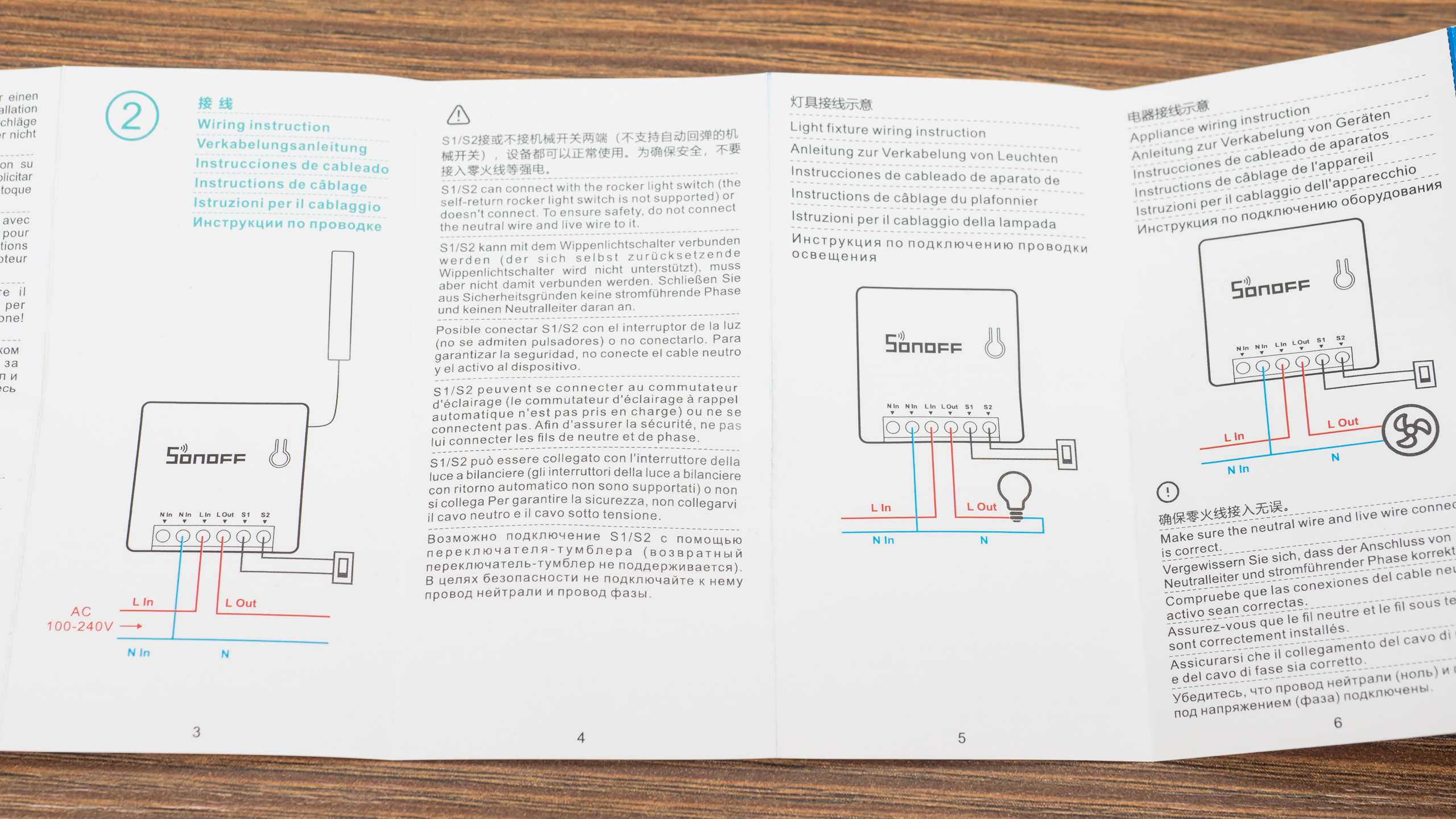
Внешний вид
Реле имеет полностью квадратную форму, с длиной сторон чуть более 4х см и толщиной в 2 см. На одной из сторон находится контактная колодка.

На верхней части находится единственная кнопка для синхронизации и ручного управления. Реле оснащено внешней антенной — для стабильности соединения при внутреннем монтаже.

Еще одно сравнение, с казавшимся раньше небольшим реле sonoff basic — последняя версия с DIY. Ссылка на его обзор.

Конструкция
Реле разбирается легко, корпус состоит из двух половинок и крепится при помощи защелок.

Если считать сторону с контактной колодкой нижней — то справа находится кнопка, контакты для режима DIY и антенна. Слева — силовая часть, трансформатор, электролитические конденсаторы, резисторы — напряжение понижается и выпрямляется для питания электронной части реле
Нижняя сторона — силовые дорожки хорошо пропаяны, следов флюса на плате нет. Нулевые контакты замкнуты между собой. С точки зрения монтажа — наличие двух контактов для ноля — очень удобно. Там же находится и сердце устройства — микроконтроллер ESP 8285, маркировка не очень хорошо видна, и похожа на 8205
Силовой частью ведает реле Golden GN-1a-5LT — на 16 А до 250 Вольт, так что тут имеется солидный запас по мощности

Приложение Ewelink
После подключения питания, реле переходит в режим сопряжения — 2 коротких и один длинный импульс светодиода. Телефон надо перевести на сеть 2.4 ГГц, запустить приложение ewelink и нажать на добавление устройства

Если реле не находится в течении трех минут, то нужно нажать и подержать 5 секунд его кнопку, пока диод снова не начнет моргать в режиме два коротких — один длинный.
После обнаружение и регистрации устройства, что занимает пару минут, остается только дать ему имя и реле готово к работе.
После входа в плагин реле — проверяется и предлагается обновится прошивка. Настоятельно рекомендую это сделать. Чем новее прошивка тем больше допиливают DIY режим. На момент публикации — это 3.3.0
Плагин имеет стандартные для таких устройств функции — в центре кнопка включения / выключения, внизу — дополнительные опции, такие как — предоставление доступа к реле с другого аккаунта, расписание включения или выключения
Два варианта таймера — обычный и циклический, которые тоже могут включать и выключать устройство. Справа вверху — меню настроек.
В меню настроек из интересного есть опция длительность. В которой можно задать интервал от полсекунды до часа. Когда реле включается в этом режиме, оно автоматически отключаться через этот интервал. Как это работает на примере 3х секунд — см. в видео версии обзора
Работа реле
Реле может работать в двух режимах — облачном и LAN. LAN — не зависит от облаков но работает только когда смартфон в той же сети. Но и облачный режим — весьма быстр. См. скорость реагирования в видео версии обзора. Есть две схемы включения реле — стандартный, когда реле управляется только логически (бортовая кнопка не в счет) и когда к контактам S1 и S2 — подключается физический выключатель. Возвратные выключатели не работают!
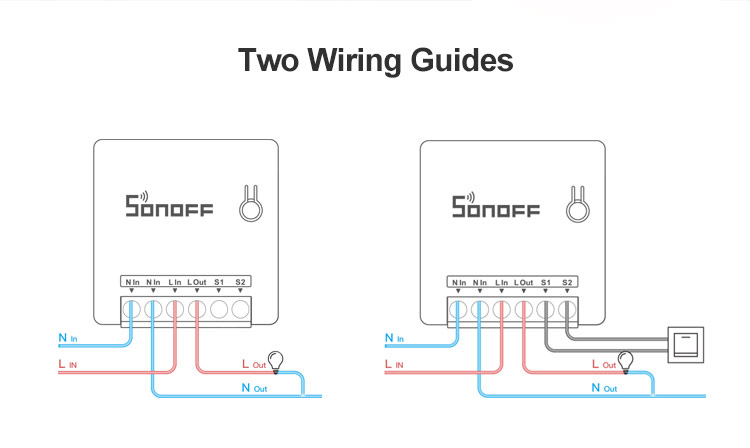
Возможно включение двух выключателей по проходной схеме. Это позволит использовать параллельно с логикой и классический вариант управления, не зависящий от наличия интернет или вай фай.

У выключателя нет положения включено или выключено, он меняет состояние на противоположное. Статус в приложении меняется почти моментально причем это облачный режим работы. (подробнее так же в видео версии)
При активации режима длительность — вне зависимости от способа включения реле отключится через заданный интервал. Это пригодится например для управления воротами, кранами, замками.
Режим DIY
Для активации режима DIY — нужно установить комплектную перемычку на контакты внутри реле. Управление из родного приложения при этом потеряется

Очень подробно про этот режим я рассказывал в обзоре Sonoff Basic, ссылка в описании под видео. Поэтому тут кратко. Нужно активировать на смартфоне точку доступа sonoffDiy с паролем 20170618sn. Реле автоматически подключится к ней.
На github странице проекта sonoff diy — качаем консоль управления с логированием tool_01DIY85_v330(log).exe
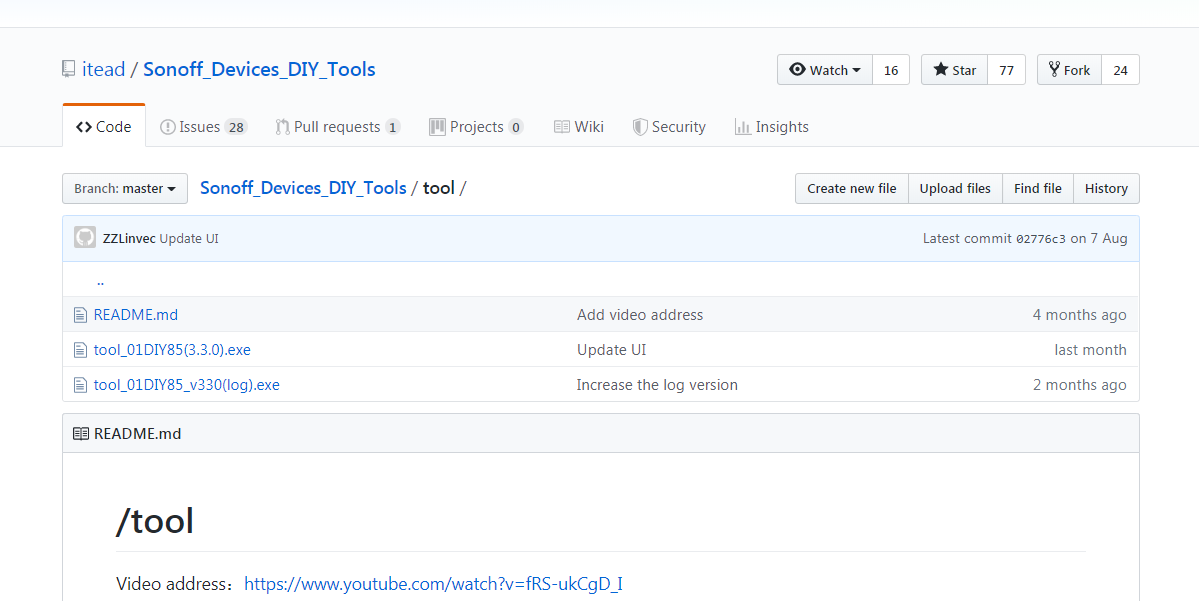
Далее компьютер переключаем в ту же самую сеть — sonoffDiy. И запускаем программу, которая сразу же находит реле
Она позволяет включать и выключать реле, задавать режим при включении. Все заданные параметры видны в окне получения информации — статус и текущие настройки.
При помощи полученных IP адреса и ID номера устройства, которые удобно скопировать из окна логирования
Можно управлять устройством напрямую при помощи REST команд. Подробнее об этом в обзоре Sonoff Basic, а я перейду к интеграции в Home Assistant
Home Assistant
Естественно что для начала нужно перевести реле в основную wi-fi сеть. Это можно сделать и REST командой но проще и быстрее — все тем же приложением через меню change SSID passwrod справа внизу. Задаем имя и пароль сети — применяем полученные параметры и реле теперь соединяется с домашней сетью и становится доступным для управления Home Assistant
ID устройства остается неизменным, а IP адрес меняется уже на тот, что выдает роутер.
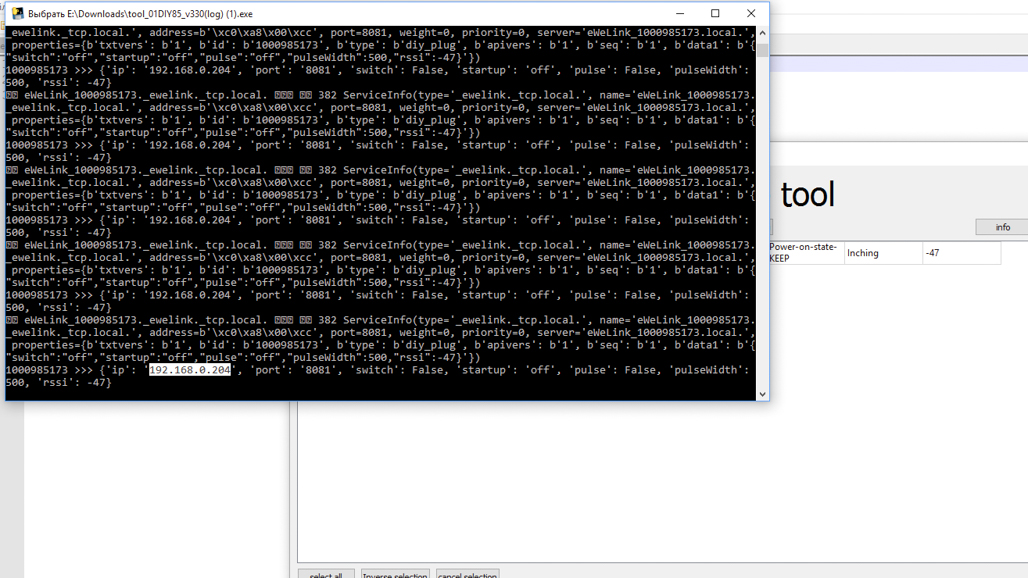
В Home Assistant конечно тоже можно использовать REST команды, как я рассказывал в обзоре Sonoff Basic, но добрые люди, на что я очень надеялся, сделали отдельный компонент — для управления устройствами Sonoff. Качаем архив с github, распаковываем его и записываем его содержимое в папку /custom_components/
Вот так оно должно выглядеть. После этого нужно перегрузить Home Assistant чтобы система знала о новом компоненте

Далее, согласно примеру на githabe прописываем новый swith используя платформу sonoff_lan_mode_r3. При этом нужен только ID устройства. Строка содержащая API ключ для устройств в DIY режиме не надо, нет необходимости прописывать статический IP адрес
После перезагрузки новый выключатель появляется в системе — он полностью функциональный, имеет обратную связь. Естественно что возможность управлять реле при помощи внешнего выключателя — остается
Видео версия обзора
Дополнительные видео по теме:
Вывод
Я считаю что это у Sonoff получился очень удачный продукт. Он позволяет автоматизировать управление различными нагрузками, при этом сохраняя возможность классической схемы с физическим выключателем. Для поклонников системы Home Assistant — имеется легкий путь интеграции без необходимости пайки и прошивки.
Источник